Πώς να μετατρέψετε έγγραφα σε PDF με τα Έγγραφα Google χρησιμοποιώντας ένα πρόγραμμα περιήγησης
Όταν πρόκειται για τη διανομή εγγράφων σε άλλα μέρη, η αποστολή ενός PDF είναι ίσως ένας από τους καλύτερους τρόπους για να ολοκληρώσετε τη δουλειά. Το λέμε αυτό γιατί όταν χρησιμοποιείται ένα PDF , ο δέκτης, στις περισσότερες περιπτώσεις, δεν θα χρειάζεται να ανησυχεί για τη συμβατότητα.
Μετατροπή εγγράφων(Documents) σε PDF μέσω των Εγγράφων Google(Google Docs)
Βλέπετε, τα περισσότερα προγράμματα επεξεργασίας κειμένου εκεί έξω υποστηρίζουν τη μορφή PDF(PDF) . Το ίδιο μπορεί να ειπωθεί και για τα προγράμματα περιήγησης ιστού, επομένως, ως έχει, οι επιλογές είναι απεριόριστες.
Τώρα, γνωρίζουμε ότι είναι δυνατή η μετατροπή εγγράφων σε PDF από το Microsoft Word(Microsoft Word) , αλλά δεν χρησιμοποιούν όλοι το Word . Για όσους προτιμούν να επωφεληθούν από τα Έγγραφα Google(Google Docs) , αυτό το άρθρο θα εξηγήσει πώς να μετατρέψετε έγγραφα από την ηλεκτρονική πλατφόρμα σε PDF .
Η μετατροπή θα είναι γρήγορη, αλλά απλώς βεβαιωθείτε ότι έχετε σύνδεση στο Διαδίκτυο, καθώς τα Έγγραφα Google(Google Docs) βασίζονται στο cloud και ως εκ τούτου, στηρίζονται σε μεγάλο βαθμό σε μια σταθερή σύνδεση.
- Ενεργοποιήστε το αγαπημένο σας πρόγραμμα περιήγησης ιστού
- Ανοίξτε ένα έγγραφο και μεταβείτε στις Λήψεις
- Αποθηκεύστε το αρχείο σας όταν τελειώσετε
Ας συζητήσουμε πώς να το κάνετε αυτό με περισσότερες λεπτομέρειες.
1] Ενεργοποιήστε(Fire) το αγαπημένο σας πρόγραμμα περιήγησης ιστού
Επειδή το πρόγραμμα επεξεργασίας κειμένου των Εγγράφων Google(Google Docs) βρίσκεται στον ιστό, σχεδόν όλα τα προγράμματα περιήγησης ιστού που είναι διαθέσιμα αυτήν τη στιγμή μπορούν να έχουν πρόσβαση στον ιστότοπο. Ωστόσο, θα θέλαμε να προτείνουμε τα Mozilla Firefox , Google Chrome και Microsoft Edge ως τα καλύτερα από τη δέσμη για να ολοκληρώσετε τη δουλειά σας.
2] Ανοίξτε(Open) ένα έγγραφο και μεταβείτε στις Λήψεις(Downloads)
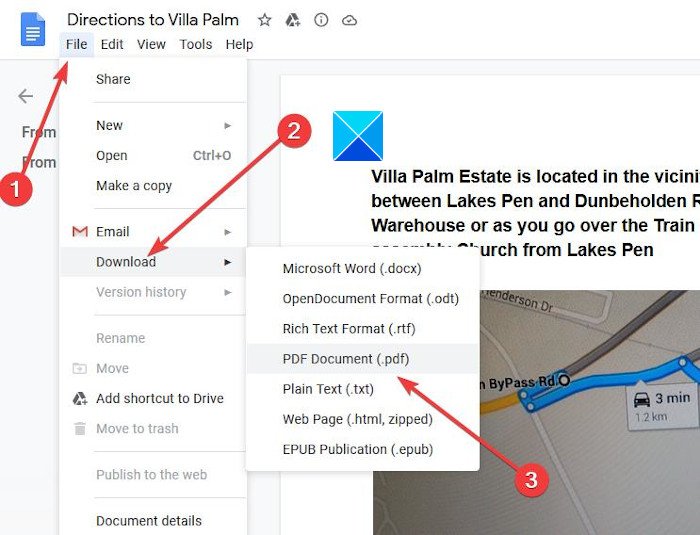
Το επόμενο βήμα είναι να ανοίξετε το απαιτούμενο έγγραφο και μόλις γίνει αυτό, κάντε κλικ στο Αρχείο από την επάνω αριστερή γωνία και, στη συνέχεια, επιλέξτε Λήψη(Download) . Θα πρέπει τώρα να δείτε πολλές επιλογές για να διαλέξετε, και φυσικά, το PDF είναι μία από αυτές, οπότε προχωρήστε και κάντε κλικ σε αυτό.
Διαβάστε(Read) : Πώς να μετατρέψετε αρχεία του Microsoft Office σε Έγγραφα Google .
3] Αποθηκεύστε το αρχείο σας όταν τελειώσετε
Εντάξει, οπότε αφού επιλέξετε PDF , θα πρέπει να δείτε το μήνυμα Αποθήκευση . (Save)Πατήστε(Please) το κουμπί Αποθήκευση(Save) και αμέσως το αρχείο που μετατράπηκε σε PDF θα αποθηκευτεί στον τοπικό σας σκληρό δίσκο. Από εκεί, μπορείτε να επιλέξετε να το ανοίξετε με ένα ειδικό πρόγραμμα ανάγνωσης PDF , ένα πρόγραμμα περιήγησης ιστού ή ακόμα και το Microsoft Word(Microsoft Word) , εάν είναι εγκατεστημένο στο σύστημά σας.
Όπως μπορείτε να δείτε, είναι εξαιρετικά εύκολο να μετατρέψετε έγγραφα στα Έγγραφα Google(Google Docs) σε PDF , οπότε αν το θέλετε οποιαδήποτε στιγμή, τότε δεν χρειάζεται να χρησιμοποιήσετε το Microsoft Word(Microsoft Word) .
ΣΥΜΒΟΥΛΗ(TIP) : Μπορείτε να μετατρέψετε, να συμπιέσετε, να υπογράψετε έγγραφα PDF χρησιμοποιώντας δωρεάν εργαλεία του Acrobat Online .
Related posts
Μετατρέψτε έγγραφα Word, PowerPoint, Excel σε PDF χρησιμοποιώντας τα Έγγραφα Google
Πώς να επεξεργαστείτε ένα PDF στα Έγγραφα Google στον Ιστό
How to rotate text in Google Sheets web app
Πώς να δημιουργήσετε ένα Drop Cap στα Έγγραφα Google σε λίγα λεπτά
Διορθώστε τον ορθογραφικό έλεγχο των Εγγράφων Google που δεν λειτουργεί σωστά
Πώς να προσθέσετε λεζάντα στις εικόνες στα Έγγραφα Google
Πώς να κάνετε loop στις Παρουσιάσεις Google χωρίς δημοσίευση
Πώς να στρώσετε και να ομαδοποιήσετε εικόνες στα Έγγραφα Google
Πώς να αλλάξετε τον προσανατολισμό σελίδας στα Έγγραφα Google
Πώς να δημιουργήσετε στήλες στα Έγγραφα Google
Τρόπος εισαγωγής Πίνακα Περιεχομένων στα Έγγραφα Google
Παρουσιάστηκε μήνυμα σφάλματος προγράμματος περιήγησης - Έγγραφα Google στο Chrome
Πώς να χρησιμοποιήσετε τη σκοτεινή λειτουργία στα Έγγραφα, τα Υπολογιστικά φύλλα και τις Παρουσιάσεις Google
Πώς να διπλασιάσετε χώρο στα Έγγραφα Google
Πώς να εγκαταστήσετε και να απεγκαταστήσετε πρόσθετα στα Έγγραφα Google
Πώς να εισαγάγετε το πλαίσιο κειμένου στα Έγγραφα Google
Πώς να προσθέσετε μια γραμματοσειρά στα Έγγραφα Google
Πώς να χρησιμοποιήσετε τις συναρτήσεις IF και Nested IF στα Φύλλα Google
Πώς να προσθέσετε και να επεξεργαστείτε Πίνακες στα Έγγραφα Google με τον εύκολο τρόπο
Πώς να αφαιρέσετε Γραμμές πλέγματος από ένα έγγραφο Φύλλων Google
